Panduan Pengguna Keynote untuk iPhone
- Selamat Datang
- Baharu
-
- Bermula dengan Keynote
- Pengenalan kepada imej, carta dan objek lain
- Cipta pembentangan
- Pilih cara menavigasi pembentangan anda
- Buka pembentangan
- Simpan dan namakan pembentangan
- Cari pembentangan
- Cetak pembentangan
- Salin teks dan objek antara app
- Gerak isyarat skrin sentuh asas
- Cipta pembentangan menggunakan VoiceOver
-
- Hantar pembentangan
- Pengenalan kepada kerjasama
- Jemput orang lain untuk bekerjasama
- Bekerjasama pada pembentangan dikongsi
- Lihat aktiviti terkini dalam pembentangan dikongsi
- Tukar seting pembentangan dikongsi
- Henti berkongsi pembentangan
- Folder dikongsi dan kerjasama
- Gunakan Box untuk bekerjasama
- Cipta GIF beranimasi
- Siarkan pembentangan anda dalam blog
- Hak Cipta
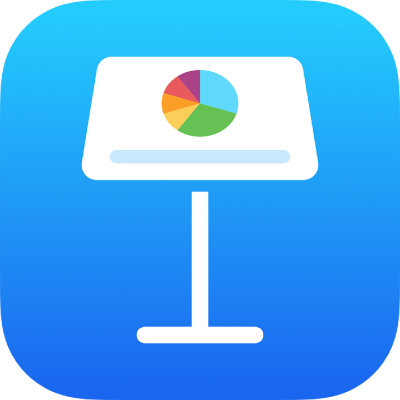
Formatkan teks kepada lajur dalam Keynote pada iPhone
Anda boleh memformatkan teks dalam kotak teks kepada dua atau lebih lajur di mana teks dan grafik tersusun secara automatik dari satu lajur ke lajur yang lain.
Formatkan lajur teks
Pergi ke app Keynote
 pada iPhone anda.
pada iPhone anda.Buka pembentangan, kemudian ketik bentuk atau kotak teks, atau pilih teks.
Ketik
 , kemudian ketik Teks.
, kemudian ketik Teks.Ketik Lajur, kemudian lakukan mana-mana daripada berikut:
Tukar bilangan lajur: Ketik
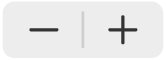 , atau ketik bilangan lajur dan masukkan nilai baharu.
, atau ketik bilangan lajur dan masukkan nilai baharu.Setkan lebar lajur: Untuk menggunakan lebar yang sama untuk semua lajur, aktifkan Lebar Lajur Sama Rata. Untuk mengesetkan lebar lajur berlainan, nyahaktifkan pilihan ini, kemudian ketik
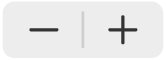 di bahagian bawah setiap nombor lajur dalam bahagian Saiz Lajur, atau ketik lebar lajur dan masukkan nilai baharu.
di bahagian bawah setiap nombor lajur dalam bahagian Saiz Lajur, atau ketik lebar lajur dan masukkan nilai baharu.Setkan ruang antara lajur: Ketik
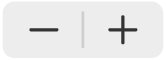 di sebelah Sela, atau ketik lebar sela dan masukkan nilai baharu. Jika anda mempunyai lebih daripada dua lajur, anda boleh melaraskan lebar sela antara setiap lajur.
di sebelah Sela, atau ketik lebar sela dan masukkan nilai baharu. Jika anda mempunyai lebih daripada dua lajur, anda boleh melaraskan lebar sela antara setiap lajur.
Paksa teks ke bahagian atas lajur seterusnya
Pergi ke app Keynote
 pada iPhone anda.
pada iPhone anda.Buka pembentangan, kemudian ketik tempat anda mahu lajur sebelumnya tamat.
Ketik Masukkan, kemudian ketik Pemisah Lajur.